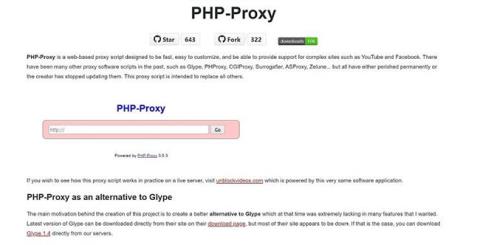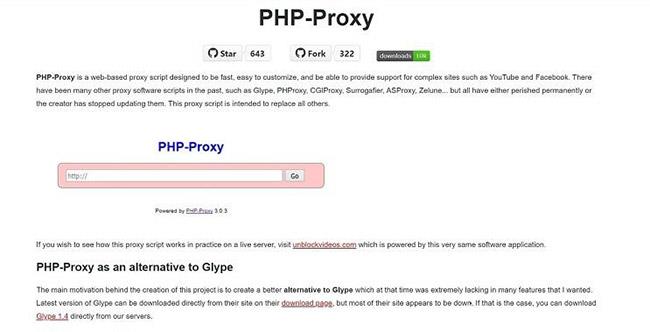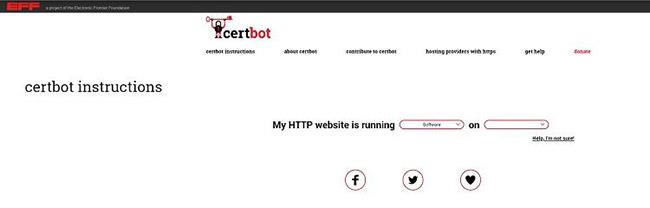Tīmekļa pārlūkošanas ierobežojumi darbā var radīt daudz nepatikšanas. Viņi bieži izmanto plašu “aizliegto vietņu” kategoriju, kas izslēdz visas populāras vietnes, izņemot dažas.
Dažos gadījumos nedarbojas neviens no parastajiem starpniekserveriem un pat Google tulkotājs nedarbojas. Ja rodas šīs problēmas, dažu minūšu laikā varat iestatīt savu starpniekserveri. To noskaidrosim ar Quantrimang.com, izmantojot šo rakstu!
Privātā starpniekservera izveides priekšnoteikumi
Ja vēlaties izveidot starpniekserveri, ir nepieciešamas dažas lietas.
- Tīmekļa mitinātājs : teorētiski jebkurš tīmekļa mitinātājs tiks galā ar uzdevumu, ja tas atbilst citām prasībām, neatkarīgi no tā, vai tas ir vecs dators pagrabā vai pat bezmaksas tiešsaistes tīmekļa mitinātājs .
- PHP7 vai jaunāka versija un cURL : atrodiet to sava tīmekļa mitinātāja lapā. Ja tas ir maksas hostinga pakalpojums, varat tam gandrīz pilnībā uzticēties. cURL ir funkcija, kas tiks atspējota lielākajā daļā bezmaksas serveru.
- Atļaujas : daži tīmekļa mitinātāji aizliedz jums izveidot tiešsaistes starpniekserveri vai tērzēšanas istabu.
Kā izveidot tiešsaistes starpniekserveri
1. Lejupielādējiet un instalējiet PHP starpniekserveri
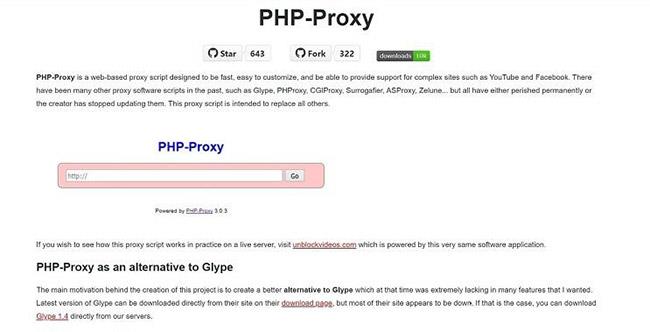
Lejupielādējiet un instalējiet PHP starpniekserveri
PHP-Proxy ir bezmaksas, savrups PHP skripts. Tas nozīmē, ka tas ir viegls un ļoti viegli konfigurējams. Varat to lejupielādēt no vietnes.
Pēc tam augšupielādējiet failus tīmekļa servera apakšmapē. Ja redzat mapi ar nosaukumu “www” vai daļu pēc domēna nosaukuma (piemēram, domēns.com ), izveidojiet tajā apakšmapi. Jums ir jāizvairās no vārda “starpniekserveris”, jo daži uzņēmumi to ir izvēlējušies. Tā vietā izmantojiet “tīmeklis” vai “sērfs” .
Ir vairāki dažādi failu augšupielādes veidi (no viegliem līdz sarežģītiem).
- Augšupielādēt un izvilkt ZIP failus : failu pārvaldniekā atrodiet opciju “izpakot” vai “izvilkt”. Atkarībā no tīmekļa mitinātāja saskarne un piekļuves metode var atšķirties. Ja nevarat to atrast, lūdziet palīdzību mitināšanas pakalpojumam. Pēc tam varat izvilkt starpniekservera failus savā publiskajā mapē.
- FTP piekļuve : varat arī izmantot FTP lietojumprogrammu, lai piekļūtu savam tīmekļa mitinātājam un ļautu tam pārsūtīt failus, kamēr jūs malkojat tasi kafijas. Lielākā daļa saimnieku atbalsta šo iespēju.
- Augšupielādēt manuāli : jūs noteikti nevēlaties to darīt. Ja jums patīk izaicinājums, galīgais risinājums ir manuāli augšupielādēt visus failus un mapju struktūru vai sākt meklēt citu resursdatoru — tas var nebūt slikta ideja.
2. Gatavs lietošanai
Pēc šo failu instalēšanas patiešām ir nepieciešams tikai viens solis. Rediģējiet failu “config.php” , lai $config['app_key']= ' ' pievienotu nejaušas vērtības ; starp pēdiņām. Kad esat aizpildījis šo lauku, saglabājiet failu un starpniekserveris ir gatavs lietošanai.
Vienkārši norādiet savu pārlūkprogrammu uz mapi, kurā ievietojāt visus šos failus (piemēram, domain.com/surf ), un parādīsies PHP starpniekserveris. Pēc tam meklēšanas joslā varat ievadīt jebkuru vajadzīgo URL un brīvi pārlūkot.
Pēc PHP starpniekservera iestatīšanas varat to izmantot, kā vēlaties. Šādi starpniekserveri slēpj jūsu IP adresi, lai jūs varētu meklēt anonīmi, kas arī palīdz piekļūt ierobežotam saturam.
3. Iestatiet SSL šifrēšanu
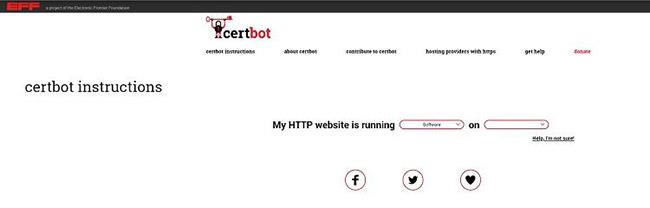
Iestatiet SSL šifrēšanu
Lai gan jūs varat turpināt izmantot PHP starpniekserveri bez jebkādām papildu darbībām, tas nav ideāli. Ja vēlaties droši izmantot starpniekserveri, jums ir jāinstalē arī SSL šifrēšana, ko PHP-Proxy pēc noklusējuma neietver. Par laimi, šis solis ir arī ātrs un vienkāršs.
Iespējams, vēlēsities instalēt bezmaksas automātisko sertifikātu rīku Certbot. Apmeklējiet Certbot vietni https://certbot.eff.org/instructions , un jums tiks sniegti pielāgoti norādījumi par to, kā to instalēt, pamatojoties uz jūsu operētājsistēmu un serveri.
Ikreiz, kad instalācijas skriptā redzat “YourDomainName.com” , nomainiet to ar faktisko domēna nosaukumu. Procesa beigās Certbot jautās, vai vēlaties visu trafiku novirzīt uz HTTPS . Izvēlieties visu pāradresēt, jo tas ir labākais risinājums, un tad varat droši izmantot PHP-Proxy.
Kā iestatīt starpniekserveri operētājsistēmā Windows 10

Iestatiet starpniekserveri operētājsistēmā Windows 10
Ja izmantojat operētājsistēmu Windows 10, ir vēl vienkāršāks veids, kā izmantot starpniekserveri. Lai uzzinātu, kā iestatīt starpniekserveri, izmantojot Windows 10 iebūvētos iestatījumus, lūdzu, skatiet rakstu Kā konfigurēt starpniekservera iestatījumus operētājsistēmā Windows 10, lai iegūtu plašāku informāciju.
Kā iestatīt starpniekserveri operētājsistēmā Windows 11
Tāpat kā operētājsistēmā Windows 10, arī operētājsistēmā Windows 11 ir iebūvēti starpniekservera iestatījumi. Ātrākais veids, kā tos atvērt, ir nospiest Windows taustiņu un ierakstīt Mainīt starpniekservera iestatījumus . Pirmā parādītā opcija novirzīs jūs uz pareizajiem iestatījumiem.
Ieslēdziet opciju Automātiski noteikt iestatījumus , pēc tam noklikšķiniet uz Iestatīt blakus opcijai Lietot iestatīšanas skriptu . Ieslēdziet opciju Lietot iestatīšanas skriptu un parādītajā dialoglodziņā ievadiet starpniekservera skripta adresi, pēc tam noklikšķiniet uz Saglabāt.
Ja vēlaties manuāli iestatīt starpniekservera iestatījumus, starpniekservera iestatījumu rūtī sadaļā Manuāla starpniekservera iestatīšana noklikšķiniet uz Iestatīt . Ieslēdziet opciju Lietot starpniekserveri un pēc tam ievadiet starpniekservera IP adresi un porta numuru. Varat arī ievadīt visas adreses, kuras nevēlaties palaist, izmantojot starpniekserveri. Kad esat aizpildījis visu, noklikšķiniet uz Saglabāt.
Starpniekservera izveide var šķist ļoti tehniska, taču faktiski to var palaist tikai dažu minūšu laikā. Neatkarīgi no tā, kuru operētājsistēmu izmantojat, starpniekserveri varat viegli izmantot. Pēc tam varat brīvi pārlūkot, neuztraucoties par drošību vai privātumu.